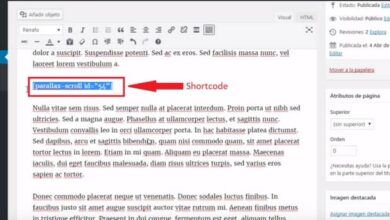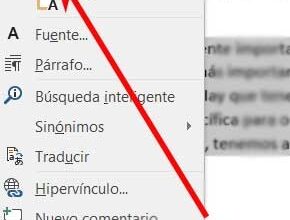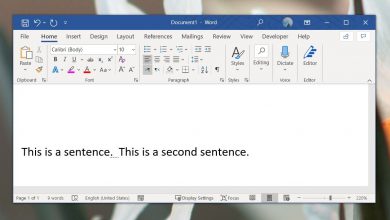Comment répertorier les événements d’activation et de désactivation de Windows avec PowerShell?
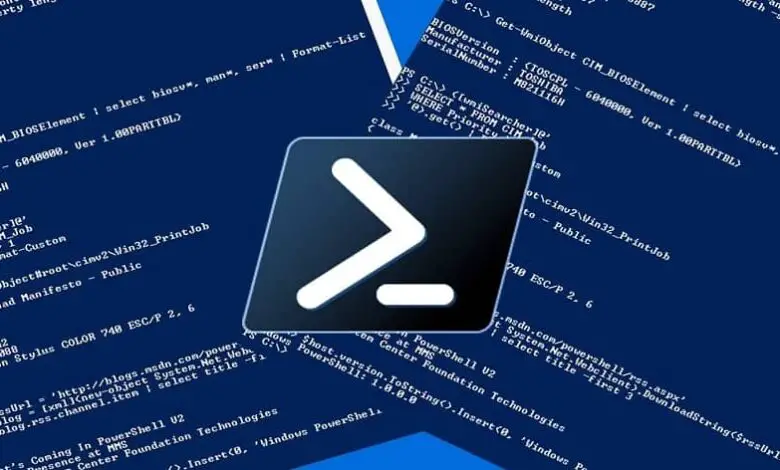
Windows est un système d’exploitation que tout le monde connaît littéralement. Il se classe parmi les meilleurs au monde pour ses fonctionnalités exceptionnelles et son interface facile à utiliser. Cependant, il existe encore des mystères que tout le monde ne connaît pas et c’est pourquoi aujourd’hui, vous apprendrez à répertorier les événements Windows activés et désactivés avec PowerShell.
Plus que des mystères, il faut dire que l’ignorance est ce qui empêche les gens d’utiliser les systèmes de commande Windows, car la plupart pensent qu’ils sont très compliqués ou qu’ils sont inutiles. Les deux sont très loin de la réalité et c’est pourquoi ce tutoriel a été créé.
Répertorier les événements de mise sous et hors tension de Windows avec PowerShell
Vous devez prendre en compte avant de commencer cette visite qu’il n’y a pas qu’une seule façon de voir la marche et l’arrêt d’un ordinateur. Mais il y en a beaucoup, donc aujourd’hui, vous verrez le plus important et le meilleur , à commencer bien sûr par le titre.
Maintenant, ce que vous devez faire pour répertorier les événements d’activation et de désactivation de Windows avec PowerShell, c’est d’abord d’accéder à l’application PowerShell et de l’ouvrir.
Ensuite, vous devez entrer et exécuter la cmld suivante: Get-Eventlog -LogName System -InstanceId 12 | Sélectionnez TimeGenerated , cela vous permettra de voir tous les événements de mise sous tension qui se sont produits sur votre PC, avec la date et l’heure exactes de chacun d’eux.
![]()
En plus de cela, vous pouvez également utiliser cette autre cmdl: ( get-date) – (gcim Win32_OperatingSystem) .LastBootUpTime, pour obtenir des informations plus détaillées, telles que: les jours, secondes, minutes, microsecondes et heures sur lesquelles l’ordinateur a passé. Si vous souhaitez également voir les arrêts de l’ordinateur, vous devrez utiliser un autre programme appelé Windows Viewer.
Le visualiseur Windows
Avec les commandes précédentes, vous avez pu répondre à la première partie de la question Comment répertorier les événements d’activation et de désactivation de Windows avec PowerShell? Mais pour le compléter, il est nécessaire d’utiliser un autre programme beaucoup plus efficace, qui permet la visualisation détaillée de chaque événement survenu sur l’ordinateur (puisque comme vous aviez lu le précédent il ne vous dit pas d’arrêter) .
Pour entrer dans ce programme appelé Observateur d’événements Windows, vous devez d’abord appuyer sur la combinaison de touches Ctrl + R. Cela ouvrira la fenêtre » Exécuter «, où vous devez mettre le code eventvwr.
Ensuite, une fois que vous êtes à l’intérieur, vous devez parcourir le panneau de gauche en passant respectivement par les dossiers « Registres Windows» et « Système ». De cette façon, vous accéderez aux événements du système, qui seront situés dans le panneau central.
Dans cette section, vous pourrez voir quand l’équipement a été allumé, suspendu et éteint (tout sera ordonné par date et heure exactes). Vous pouvez également filtrer la recherche en cliquant sur l’option «Filtrer l’enregistrement» qui se trouve sur le panneau de droite.

Lorsque vous cliquez dessus, une fenêtre apparaît dans laquelle vous devez saisir l’ID de l’événement que vous recherchez dans les cases correspondantes. Une fois défini, confirmez et c’est tout (cela vous fera gagner du temps si vous cherchez quelque chose de spécifique).
Avec ce dernier, la question aurait dû être plus qu’éclaircie: comment répertorier les événements d’activation et de désactivation de Windows avec PowerShell? Il vous suffit de mettre les deux programmes en pratique (qui sont natifs, il n’est donc pas nécessaire de télécharger quoi que ce soit) et vous allez ayez vos réponses.
Utilisez la console CMD
Maintenant que vous connaissez ce qui précède, en guise d’information supplémentaire, vous verrez également une commande de la console CMD. Ceci, bien qu’il ne soit pas aussi précis que les deux autres, vous permettra de connaître l’heure et le jour où l’ordinateur a été allumé.
C’est: systeminfo | trouver « Heure de démarrage du système» , une fois que vous le placez, vous n’aurez qu’à lui donner une intro pour l’exécuter et c’est tout.
Enfin, rappelez-vous que Powershell est utilisé pour beaucoup plus de choses que la simple vérification de l’activation et de la désactivation, il est donc nécessaire que vous recherchiez plus d’informations à ce sujet si vous souhaitez l’utiliser complètement. Il est recommandé de commencer à chercher des choses comme comment voir les programmes installés sur un ordinateur local ou distant? , Comment afficher les fichiers cachés avec Get-Childitem-Hidden-File? et comment renommer l’équipement avec rename-Computer? , car avec cette connaissance, vous apprendrez les principales commandes du programme.